Poprawka: gra Steam nie pobiera się lub nie uruchamia się w systemie Windows 11
Miscellanea / / December 19, 2021
Steam to moja biblioteka gier i często zdarza się, że użytkownicy napotykają gry Steam, które nie pobierają się ani nie uruchamiają na komputerze z systemem Windows. Miliony napotkały szereg problemów związanych ze Steam i jego pakietami. Sporządziłem listę rozwiązań, które będą przeciwdziałać problemom z oprogramowaniem Valve i rozwiązać problem na stałe.
Zawartość strony
- Dlaczego gra Steam się nie pobiera?
-
Poprawka: gra Steam nie ładuje się w systemie Windows 11
- Uruchom ponownie system Windows
- Uruchom Steam jako administrator
- Koniec z piractwem
- Status serwera Steam
- Zmień lokalizację serwera Steam
- Usuń ograniczenia przepustowości
- Zweryfikuj pliki gier Steam
- Uruchom pełne skanowanie systemu
- Zainstaluj ponownie grę
-
Wypróbuj alternatywny sklep z grami
- Dolna linia
Dlaczego gra Steam się nie pobiera?
Steam to dobrze znana biblioteka na świecie, a wszystko dzięki serii Counter-Strike. Musisz poznać czynniki, które przyczyniły się do tego, że Steam znalazł się w takim stanie i które pomogą Ci zapobiec podobnemu problemowi w odległej przyszłości. Pozwól, że przedstawię Ci kilka punktów, które pomogą Ci zapobiegać i utrzymywać czystsze oprogramowanie.
- Błędy i usterki systemu Windows 11
- Konto niebędące administratorem
- Zagrożenia (wirusy, złośliwe oprogramowanie, oprogramowanie szpiegujące itp.)
- Przestój serwera Steam
- Pirackie Windows i programy
- Ograniczenia sieciowe
- Uszkodzone pliki gry
- Uszkodzone pliki systemowe
Poprawka: gra Steam nie ładuje się w systemie Windows 11
Nie potrzebujesz osoby trzeciej, aby rozwiązać problem, a ja pokazałem Ci, jak zidentyfikować winowajcę i jednocześnie rozwiązać problem. Nie pomijaj żadnej części samouczka i jest on sprytnie ułożony, aby przeciwdziałać wielu problemom naraz. Potrzebujesz konta administratora, aby przyznać dostęp do systemu Steam VAC.
Uruchom ponownie system Windows
Nie powinno Cię dziwić, że poprosiłem Cię o ponowne uruchomienie komputera z systemem Windows. Rozwiązałem wiele problemów związanych z oprogramowaniem i programami poprzez ponowne uruchomienie maszyny. Może istnieć oczekująca aktualizacja, która czeka na kolejny restart i która może być przyczyną problemu. Zapisz pracę i zamknij programy działające w tle.
1. Naciśnij jednocześnie ALT + F4.

2. Wybierz Uruchom ponownie z menu rozwijanego.

3. Kliknij „OK”, aby ponownie uruchomić urządzenie.
Poczekaj cierpliwie, aż system operacyjny zamknie oprogramowanie i uruchom je ponownie.
Reklamy
Uruchom Steam jako administrator
Steam wymaga uprawnień administratora do wykonywania określonych zadań na urządzeniu. Proszę o przejście na konto administratora i uruchomienie programu jako administrator.
1. Naciśnij klawisz Start, aby wyświetlić menu Windows.
2. Wyszukaj Steam i kliknij opcję „uruchom jako administrator”.
Reklamy

3. Spróbuj zaktualizować lub pobrać grę.
Często zdarza się, że określone programy proszą o uprawnienia administratora. Steam opracował Valve Anti-Cheat (VAC), który monitoruje zachowanie systemu w tle, co wymaga uprawnień administratora.
Koniec z piractwem

Mam znajomych, którzy codziennie często grają w strzelanki, takie jak Apex Legends, CS: GO, Valorant i inne tytuły AAA. Prawie połowa z nich korzysta z pirackiego oprogramowania Windows 10 i nie są świadomi jego konsekwencji. Oczywiście ukryte zagrożenie nie uszkodzi plików systemowych w dzień lub dwa, ponieważ najeźdźcy chcą, abyś założył, że życie na pirackiej kopii systemu Windows jest całkowicie bezpieczne.
Jestem przeciwko pirackim grom i kopiom systemu Windows, ponieważ pochodzi od nieznanego programisty. Musimy zaufać nieznanemu deweloperowi, którym może okazać się każdy na świecie. Haker w białym kapeluszu nie oddawałby się tak podejrzanym interesom, a ja prosiłbym czytelników, aby trzymali się z daleka.
Steam jest jednym z programów, których dotyczy problem, i może to być piracka gra, taka jak GTA 5. Zainstaluj ponownie system Windows z oficjalnej strony Microsoft, a stracisz tylko funkcje „Personalizacja”. Logo aktywacyjne jest przypomnieniem, a Twój mózg nauczy się je ignorować gdzieś dalej.
Status serwera Steam
Valve stworzyło responsywne usługi na kontynentach, a serwer główny w Twoim regionie może napotkać przestoje. Oczywiście na przestrzeni lat kilka razy byłem świadkiem „Steam Offline”, a ostatnio zdarzyło się to wielokrotnie w ciągu miesiąca. Pokażę ci, jak sprawdzić, czy serwery Steam są offline czy online.
1. Otwórz przeglądarkę mobilną/komputerową.
2. Iść do Oficjalna strona statystyk Steam.

3. Liczba graczy znacznie spadnie, jeśli serwery są w trybie offline lub mają przestoje.
Istnieje witryna innej firmy, która zawiera szczegółowe informacje o serwerze, ale nie mogę potwierdzić autentyczności danych. Ogólnie uważam, że statystyki Steam są wyraźnym wskaźnikiem stanu serwera i wykryją twój region, aby ustawić niestandardowe preferencje.
Zmień lokalizację serwera Steam
Biblioteka gier z siedzibą w Waszyngtonie pozwala użytkownikom przejąć kontrolę nad wyborem regionu serwera i przełączać serwery za pomocą kilku kliknięć. Teraz pokażę ci, jak zmienić serwer Steam w programie i możesz postępować zgodnie z tymi samymi instrukcjami, aby cofnąć zmiany.
1. Otwórz aplikację i kliknij „Steam” w górnym menu.
2. Kliknij „Ustawienia” z menu rozwijanego.

3. Na ekranie pojawi się nowe okno i wybierz „Pobrane”, aby wyświetlić więcej.

4. Kliknij menu rozwijane w obszarze „Pobierz region”.

5. Przewiń w dół, aby wyświetlić serwery z różnych części świata i wybierz jeden.

6. Kliknij „OK”, aby zapisać zmiany.
Zamknij Steam i uruchom ponownie komputer z systemem Windows, aby zastosować nowe ustawienia.
Usuń ograniczenia przepustowości
Użytkownicy systemu Windows mają możliwość ograniczenia przepustowości, dzięki czemu można zachować dane pozostawione w pakiecie. Nazywa się to „połączeniem mierzonym”, w którym system operacyjny nie pozwala urządzeniu na pobieranie lub przesyłanie większych plików. Pokażę ci, jak możesz wyłączyć mierzony internet w sieci Wi-Fi i LAN.
Sieć LAN:
1. Naciśnij klawisz Windows, a następnie klawisz I, aby otworzyć Ustawienia.
2. Wybierz „Sieć i Internet”, aby wyświetlić więcej opcji.
3. Kliknij „Ethernet”, aby wyświetlić informacje o adapterze.
4. Kliknij, aby wyłączyć opcję „Połączenie taryfowe”.

Teraz otwórz aplikację Steam i spróbuj pobrać grę.
Sieć Wi-Fi:
1. Naciśnij klawisz Windows, a następnie klawisz I, aby otworzyć Ustawienia.
2. Wybierz „Sieć i Internet”, aby wyświetlić więcej opcji.
3. Kliknij „Wi-Fi”, aby wyświetlić więcej opcji.
4. Kliknij nazwę swojej sieci Wi-Fi i wybrałem połączone właściwości „Wireless-N”.
5. Kliknij, aby wyłączyć opcję „Połączenie taryfowe”.
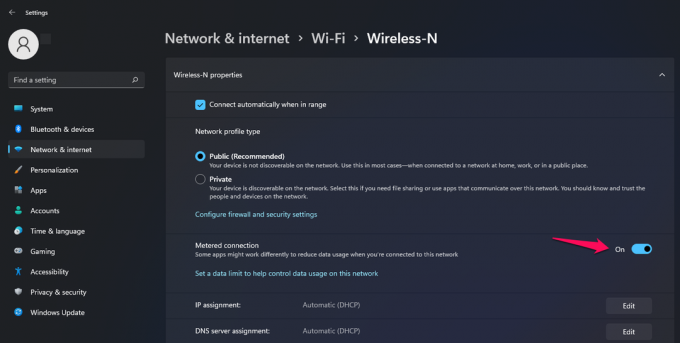
Proszę czytelników o ponowne uruchomienie komputera z systemem Windows i próbę pobrania gry w następnej sesji. Ograniczenia sieciowe zostały zniesione z oprogramowania i powinieneś być w stanie pobrać większe pliki z biblioteki Steam.
Zweryfikuj pliki gier Steam
Steam był świadkiem milionów problemów na przestrzeni lat i byli w stanie naprawić najbardziej złożone wyzwania. Zezwól aplikacji Valve na sprawdzenie integralności lokalnego pliku i sprawdzenie, czy na komputerze znajdują się jakieś uszkodzone pliki gry.
1. Otwórz Steam i wybierz „Biblioteka”, aby wyświetlić gry.

2. Wybierz grę, która się nie aktualizuje i kliknij prawym przyciskiem myszy, aby wybrać „Właściwości”.
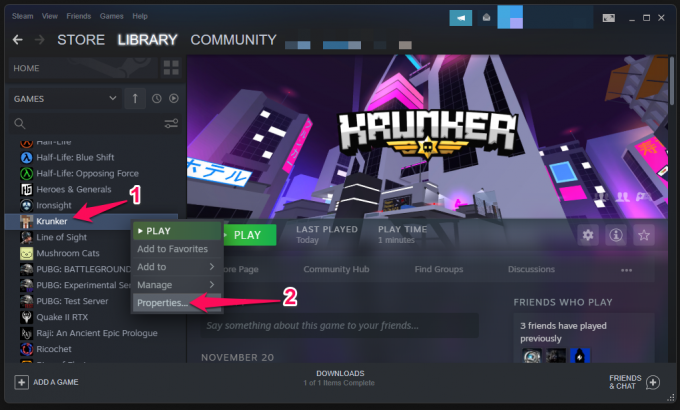
3. Na ekranie pojawi się nowa zakładka. Wybierz „Pliki lokalne”, aby kontynuować
4. Kliknij opcję „Zweryfikuj integralność plików gry”.
5. Pozwól Steamowi zweryfikować pliki gry.
6. Kliknij „Zamknij” po zakończeniu procesu skanowania.
Wybrałem Krunkera do demonstracji, więc ukończenie procesu zajęło skanerowi mniej niż minutę. Musisz cierpliwie czekać na większe gry, takie jak GTA 5, Apex Legends, COD itp.
Uruchom pełne skanowanie systemu
Nie ma czasu na relaks i grę w Apex Legends czy Call of Duty. Pojawiło się wiele doniesień, że w samym 2020 r. znaleziono ponad 100 milionów nowych szkodliwych programów, które zostały zaprojektowane w celu penetracji warstw zabezpieczeń systemu Windows. Powinieneś natychmiast uruchomić pełny skan systemu i usunąć złośliwe oprogramowanie, które zalega gdzieś w komputerze.
Bezpieczeństwo systemu Windows:

Firma Microsoft przepakowała program Windows Defender z prostą nazwą „Zabezpieczenia systemu Windows” we wcześniejszej 10. edycji. Oczywiście WS oferuje do pewnego stopnia silne zabezpieczenia, ale nie jest nieprzeniknione i niespójne. Mimo to błagam czytelników o przeprowadzenie pełnego skanowania systemu przy użyciu Zabezpieczenia Windows.
Ochrona osób trzecich:

Nie promujemy Malwarebytes (bezpłatnie) i jest to osobisty wybór. Zachęcam czytelników do wybrania rozwiązania premium i możesz wybrać dowolny system antywirusowy Windows.
Niestety, Windows jest najbardziej ukierunkowanym oprogramowaniem na świecie i nie możemy zrzucić winy na firmę. Wydaj kilka dolców na rozwiązanie premium i chroń się przed wszelkiego rodzaju zagrożeniami przeznaczonymi dla systemu operacyjnego Windows.
Zainstaluj ponownie grę
Możesz nie mieć czasu na ustalenie przyczyny problemu, aw takich przypadkach musisz odinstalować grę i zainstalować ją ponownie później. Pokażę ci, jak odinstalować gry Steam na komputerze z systemem Windows i postępuj zgodnie z tymi samymi instrukcjami na Linuksie i Macu.
1. Otwórz Steam i przejdź do biblioteki.
2. Wybierz grę i kliknij prawym przyciskiem myszy, aby wyświetlić więcej.
3. Wybierz opcję „Zarządzaj”.

4. Kliknij opcję „Odinstaluj”.

5. Kliknij przycisk „Odinstaluj”, aby potwierdzić akcję.

Niech Steam zajmie kilka minut, aby usunąć cały folder gry z dysku. Nie wymuszaj zamykania okna lub programu z poziomu tła, jeśli okno przechodzi w tryb nieresponsywny. Uruchom ponownie komputer z systemem Windows i ponownie pobierz grę z biblioteki Steam.
Wypróbuj alternatywny sklep z grami
Gry to branża warta 200 miliardów dolarów i zachęciła renomowanych programistów do rozwijania i wypuszczania zastrzeżonych bibliotek.
Masz Origin od Electronics Arts (EA), z którego możesz pobrać Apex Legends, FIFA, Battlefield 2042, Madden NFL 22 itd.

Epic Games to wydawca i deweloper gier, który w 2018 roku uruchomił bibliotekę Epic Games. Teraz możesz grać w popularne tytuły, takie jak Fortnite, GTA 5, Battle Breakers itp.

Blizzard to kolejna biblioteka gier, w której można znaleźć Call of Duty, World of Warcraft, Overwatch, serię Diablo itp.
Gry to sposób na oderwanie się od gorączkowego życia, a jeśli nie masz czasu na rozwiązanie problemu, możesz wypróbować inne sklepy z grami.
Dolna linia
Błagam czytelników o ponowną instalację czystej wersji systemu Windows i gier, dzięki czemu nie musisz się martwić, że gry parowe nie będą pobierane lub uruchamiane na komputerze. Nie wpadnij w pułapkę pirackiego oprogramowania i jest to sieć zastawiona przez inwazję prywatności. Daj nam znać, które rozwiązanie pomogło Ci rozwiązać problemy ze Steam w sekcji komentarzy poniżej.



